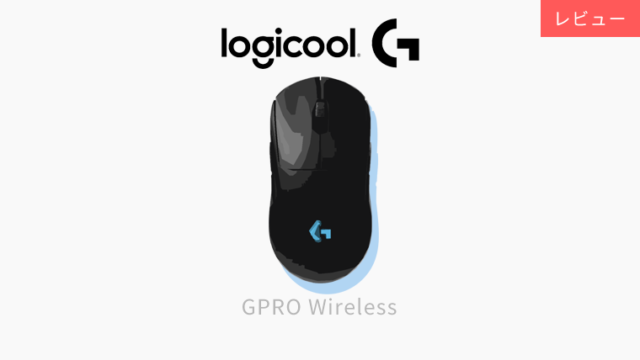先日、ついに念願の湾曲モニターを購入しました。
かなり前から気になっていたんですが、普通のゲーミングモニターと比べて値段が張るので二の足を踏んでいたところ、Amazonのセール対象になっていたので購入。
買ったゲーミングモニターは、MSIの「Optix MAG272CQR」です。
湾曲モニターを使用している人はみんなゲームへの没入感がすごくてもう平面のモニターには戻れない、なんていっているのですが、実際に経験してみるとまさにコレでした。なぜもうちょっと早く買わなかったのか後悔すらしたぐらいです。
ということで、本記事はMSIから販売されている「Optix MAG272CQR」のレビューをしていきます。
ただの湾曲ゲーミングモニターではなく、WQHD(2,560 × 1,440)の高解像度のゲーミングモニターを検討している人は是非とも参考にしていただければと思います。
製品詳細

| 画面サイズ | 27インチ |
| 解像度 | WQHD(2,560 × 1,440) |
| 最大リフレッシュレート | 165Hz |
| 応答速度 | 1ms |
| アンチフリッカー | ○ |
| ブルーライトカット | ○ |
| ナイトビジョン | ○ |
| パネル駆動方式 | VA |
| 表面タイプ | ノングレア |
| 対応機能 | FreeSync Premium |
| 入力端子 | HDMI 2.0 ×2 DisplayPort 1.2a ×1 USB Type-C(DP Alt mode)×1 USB 3.2 Type-A(USB ハブ)×2 USB 3.2 Type-B(PC接続用)×1 ヘッドホン出力 ×1 |
特徴

ざっと「Optix MAG272CQR」の特徴について確認しておきましょう。
- 27インチ湾曲モニター
- 解像度WQHD(2,560 × 1,440)
- 最大リフレッシュレート165Hz
- 応答速度1ms
- パネル駆動方式VA
- AMD FreeSync Premium対応
「Optix MAG272CQR」を購入する前に色々とゲーミングモニターについて調べていたのですが、同じぐらいの価格帯でこれらの特徴を持ち合わせてるモニターってほぼないんですよね。
4K画質までいくと画質はいいのですが、応答速度やリフレッシュレートが落ちていたりしてまだゲーミングモニターとしてイマイチだったりする。
そこでWQHDです。ただのHD画質のモニターで良ければもっと安価になるのですが、今後5年は使ってやろうと思っているので解像度にはこだわりました。


簡単なレビュー
それでは、簡単なレビューを一旦まとめておきます。
正直なところ気になった点はほとんどないに等しいめちゃくちゃ良い買い物でした。事前に聞いていた以上の没入感でしたし、いままで使っていたモニターの解像度がHDだったので画質もめちゃくちゃ良い。というか画面が広すぎてまだ戸惑ってます。
ただ、購入を考えている人は実際に自分の作業環境においてみた時のイメージをなるべく具体的に考えてみることをおすすめします。
というのも、モニター自体結構大きいので机の広さにあまり余裕がない場合はだいぶ圧迫します。画面が曲面になっていることもあり、奥行きも割とあります。そうなってくると支えている脚も大きいので場所を取るんですね。アームが欲しくなります。
外観

まず箱がでかい。配達のお兄さんが心配してくれるほど大きい。でも、これだけ大きいと購入した僕はさらにテンションが高まってくるわけです。
見た目

開封していくと、メインのモニターのほかに色々と部品が入っているので自分で組み立てていきます。組み立てるといってもネジを締めていくぐらいなので誰でもできる作業ですけども。
画面の裏側を見てみると分かるのですが、モニターアームを取り付けられるようになっています。先述のとおり、土台となる脚が結構な大きさなので、モニターアームに取り付けてスッキリな空間にしてみるのも良いと思います。
27インチですが机の上において目の前にすると結構大きく感じます。これ以上大きいと画面からある程度距離を取っておかないと視界から見切れてしまいそうです。
付属品

付属しているものは、モニターの脚とケーブル類、簡単な説明書です。
高さや角度の調整



びっくりしたのが高さ調節の滑らかな動き。こんなに力入れなくても動いちゃうの!?というぐらいすーっと上下に動かすことが出来るんです。放っておいたら勝手に下がってきてしまうのではないかと心配してしまうほど。
角度の調節も思った通りに動いてくれます。椅子や机の高さは人それぞれ違った環境だと思うので、こういう当たり前のようなところをストレスなく微調整できるのは嬉しい。
実際にゲームをプレイ
実際にApex Legendsで遊んでみることに。
こればっかりはPC本体のスペックにもよりますが、僕の環境でも165FPSがしっかり出ているので満足です。いままでは120FPSだったのでヌルヌルな動きに感動。
GeForceでFreeSyncを使う
「Optix MAG272CQR」に搭載されているFreeSyncはAMDの技術なのですが、Geforceのグラボでも動作するようになりました。
条件をいくつかクリアする必要はありますが、Geforceを使っているのに欲しいモニターに搭載されているのはFreeSyncだった、ということがあってもがっかりすることはなくなったということです。
FreeSyncは、「動的リフレッシュレート同期」を実現する機能なのですが、簡単にいうと、ゲームをプレイしている時にフレームレートとリフレッシュレートが一致しない場面が発生するしてしまうことがあるのですが、その際のラグを最小限に防いでくれるものです。
つまり、ゲームプレイがより快適になるようにサポートしてくれる機能なのですが、FreeSyncはAMDの技術であって、NVIDIAには別にG-SYNCという技術があるので、グラボのメーカーと搭載されている技術を合わせる必要があったのですね。
FreeSyncの機能について詳しい情報は、AMD公式サイトからどうぞ。
まとめ
本記事では、27インチ湾曲ゲーミングモニター「Optix MAG272CQR」のレビューをしていきました。
HD画質のモニターに比べると値段は高いですが、その分ゲームへの没入感やPC作業時の快適さはWQHDではないと味わえないでしょう。
ただ、ちょっと悩ましいのがいままでデュアルディスプレイだった作業環境をどうするかという点です。シンプルでオシャレなデスク周りを目指すならば「Optix MAG272CQR」ひとつで良いのですが、色々と作業をすることを考えるとモニターは2枚欲しい。
けれど、湾曲ディスプレイの横に平面のディスプレイを置くとどうも統一感がなくなってしまいイマイチな感じに。
ということで、僕の場合は小さめのディスプレイを「Optix MAG272CQR」の足もとに配置して縦に2枚のモニターを配置することで落ち着きました。
この状態でゲームもやってみたんですが、動画見ながらだったり、なかなか捗るのでおすすめです。僕と同じ環境の人はほとんどいないと思いますが(笑)
もうひとつ「Optix MAG272CQR」を買って横に並べるのもいつかはやってみたいですね。
それでは、おにもつでした。